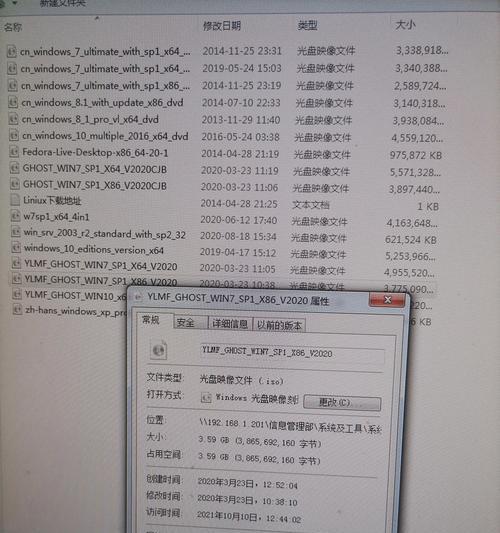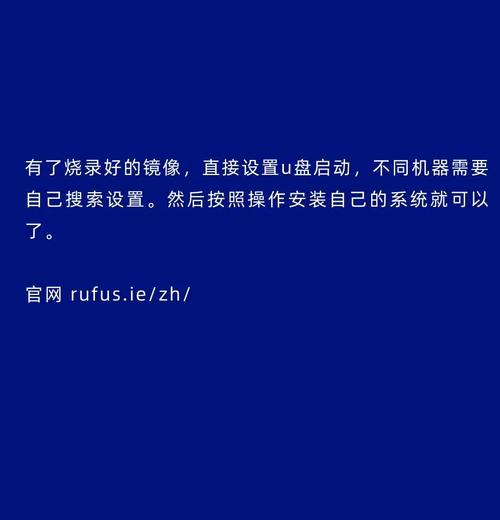在现如今,很多人依然喜欢使用WindowsXP系统,但随着技术的不断发展,制造商已经不再提供预装光盘,这时候我们就需要用到U盘来安装WindowsXP系统。本文将为您提供一份详细的教程,教您如何使用U盘轻松安装WindowsXP系统。
一、准备工作:获取所需的材料及软件
在开始之前,确保您具备以下材料和软件:一个8GB或以上的U盘、WindowsXP安装光盘或ISO镜像文件、WinToFlash软件。
二、格式化U盘:为U盘做好准备
在安装WindowsXP之前,我们需要将U盘格式化并设置为可引导状态。将U盘插入电脑,并打开磁盘管理工具。选择U盘,右键点击并选择“格式化”,选择FAT32文件系统,并勾选“快速格式化”。
三、准备镜像文件:将ISO镜像转换为可引导文件
如果您已经拥有WindowsXP的安装光盘,请直接跳至下一步。如果没有,您可以下载WindowsXP的ISO镜像文件,并使用虚拟光驱软件将其挂载为虚拟光驱。使用WinToFlash软件将ISO镜像转换为可引导的U盘。
四、制作引导U盘:将WindowsXP安装文件写入U盘
打开WinToFlash软件,选择“自动模式”,然后选择WindowsXP的安装光盘或虚拟光驱。接下来,选择U盘作为目标驱动器,并点击“运行”。
五、设置BIOS:确保计算机从U盘启动
在安装WindowsXP之前,我们需要在计算机的BIOS设置中更改启动顺序。重启计算机时,按下Del键或F2键进入BIOS设置界面。找到“启动”选项,并将U盘调整到第一启动项。
六、重启计算机:进入WindowsXP安装界面
重新启动计算机后,它将从U盘启动,并进入WindowsXP安装界面。按照提示进行安装,选择合适的分区、格式化方式和系统文件夹位置。
七、等待安装完成:系统自动安装中
在安装过程中,请耐心等待系统自动完成所有的必要步骤。这可能需要一段时间,具体时间取决于您的计算机硬件配置。
八、完成安装:重启计算机并进入WindowsXP系统
安装完成后,计算机将自动重启。此时,请不要忘记从U盘中拔出,以免再次从U盘启动。接下来,您将看到WindowsXP的欢迎界面,并需要进行一些初始设置。
九、更新驱动程序:确保系统正常运行
为了确保WindowsXP系统的正常运行,我们需要更新驱动程序。连接到互联网,并下载并安装最新的驱动程序。
十、安装常用软件:补充您的工作环境
随着WindowsXP的安装完成,您还需要安装一些常用的软件,例如浏览器、办公软件、媒体播放器等等。根据您的需求,选择并安装适合您的软件。
十一、安全设置:保护您的系统和隐私
在使用WindowsXP之前,务必进行一些安全设置,以保护系统和个人隐私。安装一个可靠的杀毒软件,并及时更新病毒库。配置防火墙以阻止潜在的网络攻击。
十二、数据迁移:将旧系统数据转移到新系统
如果您之前使用过其他操作系统,并希望将旧系统数据转移到WindowsXP中,可以使用文件和设置传输向导来完成此任务。这样,您就可以保留原有的个人设置和文件。
十三、备份数据:防止数据丢失和系统崩溃
为了防止数据丢失和系统崩溃,我们强烈建议您定期备份重要的文件和数据。可以使用U盘、外部硬盘或云存储等方式进行备份。
十四、系统优化:提升WindowsXP的性能
为了提升WindowsXP的性能,我们可以进行一些系统优化操作。例如,禁用不必要的启动项、清理磁盘垃圾文件、优化注册表等等。
十五、维护更新:保持系统的稳定和安全
为了保持系统的稳定和安全,记得定期进行系统维护和更新。安装最新的补丁程序、更新驱动程序、清理系统垃圾文件,以及定期进行病毒扫描等。
通过本文的教程,您已经学会了如何使用U盘安装WindowsXP系统。请按照每个步骤进行操作,并遵循相关指示。相信在完成安装后,您将能够顺利使用WindowsXP系统,并享受其带来的便利与稳定性。祝您操作愉快!